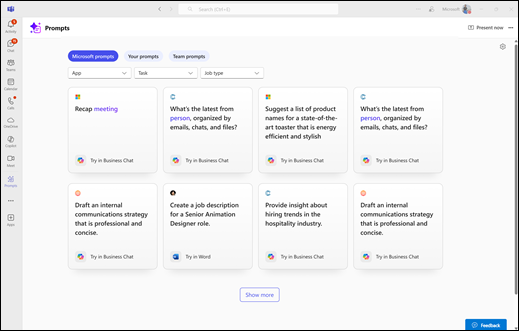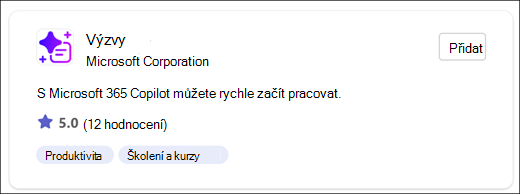Aplikace Galerie výzev Copilota (označovaná také jako Výzvy) poskytuje centrální místo pro zjišťování a používání relevantních výzev napříč Microsoft 365 Copilot, Copilot Chat a agenty a doplňuje stávající prostředí Galerie výzev.
Poznámka: Tato funkce je k dispozici pro zákazníky s licencí na Microsoft 365 Copilot (pracovní). Informace o tom, jak získat Copilot, najdete v článku Kde získám Microsoft Copilot?
Výhody aplikace Galerie výzev Copilota
-
K dispozici přímo v Microsoft Teams, Outlook a www.microsoft365.com ve Windows a na mobilních zařízeních. Brzy bude k dispozici i pro Mac.
-
Filtrováním podle aplikace, scénáře, role, odvětví nebo agenta najdete tu správnou výzvu, kterou hledáte.
-
Když najdete výzvu, kterou chcete vyzkoušet, je přímo na kartě tlačítko pro vyzkoušení výzvy v dané aplikaci.
-
Můžete také uložit a znovu zobrazit své oblíbené výzvy, sdílet je s kolegy a prozkoumat výzvy pro konkrétní úkoly nebo pracovní postupy sdílené v rámci týmu Microsoft Teams.
-
Výzvy Microsoftu zobrazují stovky kurátorovaných výzev, které vytvořili naši odborníci.
-
Vaše výzvy jsou domovskou sadou pro všechny výzvy, které jste se rozhodli uložit.
-
Týmové výzvy pomáhají zjišťovat výzvy, které byly sdíleny s Týmy, kterých jste členem.
Získání aplikace
Můžete ho získat v Teams:
-
Přejděte na Teams.
-
V dolní části panelu nástrojů na levé straně okna vyberte
-
Do pole Prohledat aplikace a další zadejte "výzvy".
-
V seznamu vyberte aplikaci Microsoft Výzvy a vyberte Přidat.
Důležité informace: Pokud se aplikace Výzvy nezobrazuje nebo pokud ji vidíte, ale zobrazí se výzva, abyste o ni požádali, musí ji správce vaší organizace povolit. Pokyny k tomu najdete tady: Začínáme s integrovanými aplikacemi – Správce Microsoftu 365 | Microsoft Learn
Přidání karty do kanálu Teams
Jakmile budete mít aplikaci, budete ji muset přidat do kanálů, kde se má zobrazovat.
-
Otevřete Teams a přejděte do kanálu.
-
Výběrem tlačítka plus přidejte kartu do kanálu.
-
V seznamu aplikací, které chcete přidat, vyberte Výzvy.
Všechny výzvy sdílené s tímto týmem teď budou dostupné kliknutím na kartu Výzvy v horní části kanálu.
Přidat do Microsoft 365 Copilot
Přidání do Copilot Chat:
-
Otevřete Copilot Chat.
-
Na levé straně vyberte tlačítko aplikace
-
V seznamu vyhledejte a vyberte aplikaci Výzvy. Možná budete muset vybrat Všechny aplikace , abyste ho našli.
Přidat ji do Outlook
Přidání do Outlook:
-
Otevřete Outlook a na levé straně vyberte ovládací
-
Najděte aplikaci Výzvy v seznamu a vyberte ji, abyste ji přidali do seznamu vlevo. Možná budete muset vybrat Přidat aplikace, abyste ji našli.
Časté otázky
Další informace získáte výběrem nadpisů níže.
Výzvy se ukládají do osobní poštovní schránky. Ostatní uživatelé neuvidí vaše uložené výzvy, dokud s nimi výzvu nesdílíte.
Ano, správci organizace můžou zobrazit a exportovat uložené a sdílené výzvy. Tím se zajistí, že správci můžou spravovat výzvy vytvořené v organizaci a dohlížet na ně.
Ne, správci nemají možnost vypnout funkci Uložit a sdílet. I když správci můžou sledovat a exportovat uložené výzvy, možnost zakázat tuto funkci není k dispozici.
Copilot a Microsoft 365 jsou založeny na komplexním přístupu Microsoftu k zabezpečení, dodržování předpisů a ochraně osobních údajů. Další informace najdete v tématu Data, ochrana osobních údajů a zabezpečení pro Microsoft 365 Copilot.
Zjistit víc
Jak uložit výzvy